Soluissa olevia tietoja voi korostaa Täyttöväri-toiminnolla, jonka avulla soluun voi lisätä tai vaihtaa taustavärin tai -kuvion. Tee näin:
-
Valitse korostettavat solut.
Vihjeitä:
-
Jos haluat käyttää jotakin muuta taustaväriä koko laskentataulukossa, napsauta Valitse kaikki -painiketta. Vaikka tämä piilottaa ruudukon, voit parantaa laskentataulukon luettavuutta tuomalla kaikkien solujen reunaviivat näkyviin.
-

-
-
Valitse Aloitus > Täyttöväri -

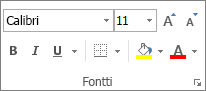
-
Valitse Teeman värit- tai Vakiovärit-kohdasta haluamasi väri.
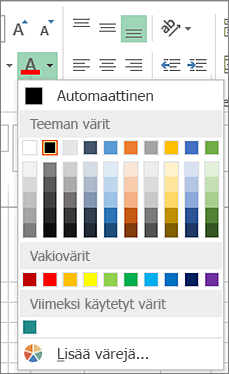
Jos haluat käyttää mukautettua väriä, valitse Lisää värejä ja valitse sitten Värit-valintaikkunassa haluamasi väri.
Vihje: Jos haluat käyttää viimeksi valittua väriä, valitse Täyttöväri

Kuvion tai täyttötehosteiden käyttäminen
Kun pelkkä tasainen väritäyttö ei riitä, vaan haluat jotain hiukan näyttävämpää, kokeile kuviota tai täyttötehosteita.
-
Valitse solu tai solualue, jonka haluat muotoilla.
-
Valitse Aloitus > Muotoile solut -valintaikkunan avain tai paina näppäinyhdistelmää Ctrl+Vaihto+F.
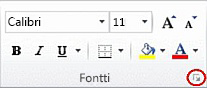
-
Valitse Täyttö-välilehden Taustan väri -kohdasta haluamasi väri.
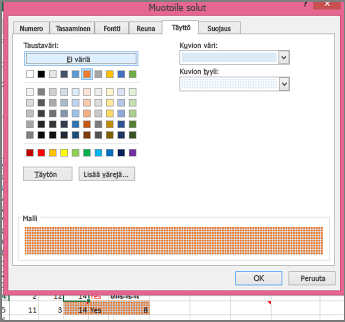
-
Jos haluat käyttää kaksiväristä kuviota, valitse väri Kuvion väri -ruudusta ja valitse sitten kuvio Kuvion tyyli -luettelosta.
Jos haluat käyttää kuviossa erikoistehosteita, valitse Täyttötehosteet ja valitse sitten haluamasi asetukset.
Vihje: Voit esikatsella valitsemaasi taustaa, kuviota ja täyttötehosteita Malli-ruudusta.
Solujen värien, kuvioiden ja täyttötehosteiden poistaminen
Jos haluat poistaa soluista taustavärit, kuviot tai täyttötehosteet, valitse solut. Valitse sitten Aloitus -> Täyttöväri-kohdan vieressä oleva nuoli ja valitse sitten Ei täyttöä.
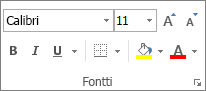
Solujen värien, kuvioiden tai täyttötehosteiden tulostaminen värillisenä
Jos tulostusasetuksena on Mustavalkoinen tai Luonnoslaatu (joko tarkoituksella tai siksi, että työkirjassa on suuria tai monimutkaisia laskentataulukoita ja kaavioita ja ohjelma on ottanut luonnoslaadun käyttöön automaattisesti), solut eivät tulostu värillisinä. Voit korjata asian seuraavasti:
-
Valitse Sivun asettelu > Sivun asetukset -valintaikkunan avain.
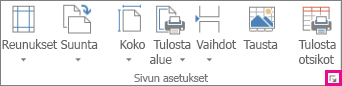
-
Poista Taulukko-välilehden Tulosta-kohdassa Mustavalkoinen- ja Luonnoslaatu-valintaruutujen valinnat.
Huomautus: Jos et näe laskentataulukossa värejä, tämä voi johtua siitä, että työskentelet suuren kontrastin tilassa. Jos värit eivät näy esikatselussa ennen tulostamista, väritulostin ei ehkä ole valittuna.
Jos haluat korostaa tekstiä tai numeroita, jotta tiedot näkyvät paremmin, kokeile joko fontin värin muuttamista tai taustavärin lisäämistä soluun tai solualueeseen seuraavasti:
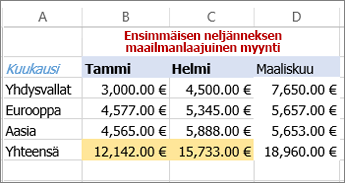
-
Valitse solu tai alue soluista, joille haluat lisätä täyttövärin.
-
Valitse Aloitus-välilehdessäTäyttöväri ja valitse haluamasi väri.
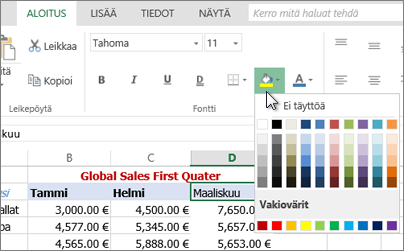
Huomautus: Taustavärien kuviotäyttötehosteet eivät ole käytettävissä Excelin verkkoversio. Jos käytät jotakin Excelin työpöytäversiosta, se ei näy selaimessa.
Täyttövärin poistaminen
Jos et halua täyttöväriä heti lisäämisen jälkeen, valitse Kumoa.
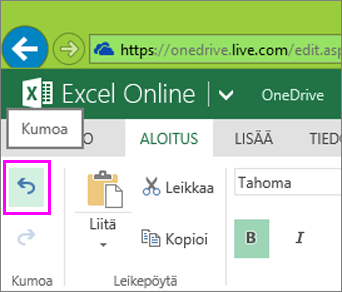
Jos haluat poistaa täyttövärin myöhemmin, valitse muutettava solu tai solualue ja valitse Sitten Tyhjennä > Tyhjennä muotoilut.
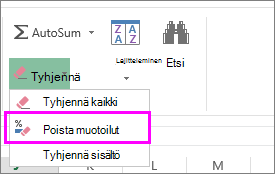
Tarvitsetko lisätietoja?
Voit aina kysyä neuvoa Excel Tech Community -yhteisön asiantuntijalta tai saada tukea tukiyhteisöltä.










